Modificați dimensiunea textului în Windows 10 utilizând setările de afișare, mărirea și micșorarea în Microsoft Edge sau lupa.
În Windows: selectați Start > Setări > Simplificare acces > Afișare . Pentru a mări pur și simplu textul de pe ecran, reglați cursorul de sub Măriți textul. Pentru a mări totul, inclusiv imaginile și aplicațiile, alegeți o opțiune din meniul drop-down de sub Măriți totul.
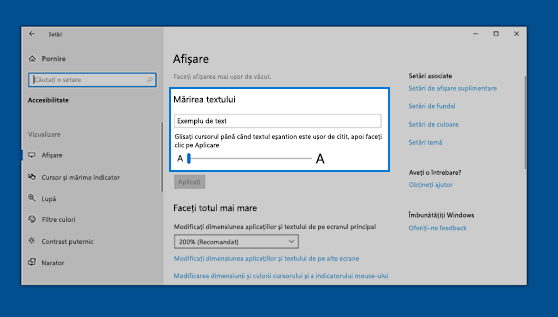
În Microsoft Edge: selectați Mai mult în colțul dreapta sus, apoi măriți sau micșorați.
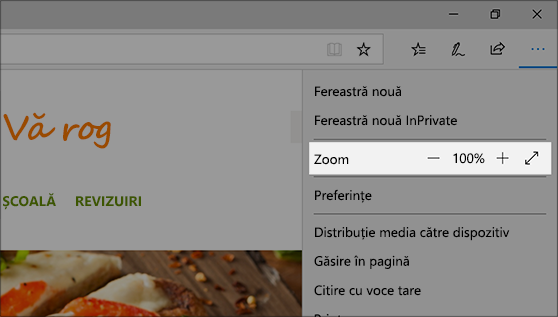
Utilizați Lupa: lupa mărește părți ale ecranului pentru a le face mai ușor de văzut. Pentru a deschide Lupa, apăsați tasta siglă Windows + semnul plus (+). Când Lupa este deschisă, măriți și micșorați apăsând tasta siglă Windows + semnul plus (+) și tasta siglă Windows + semnul minus (-). Pentru a închide Lupa, apăsați tasta siglă Windows + Esc.










